如何修复 Adobe Audition中损坏的音频
Adobe Audition可以用于管理各种音频。虽然各种功能在不断更新,但由于软件中的一些不确定错误,音频文件有一定的可能损坏。
除了对排除错误外,用户还希望有帮助他们恢复损坏的音频文件的方法。本文将介绍可用于管理Adobe Audition 损坏文件的不同方法。
第 2 部分:修复Adobe Audition中损坏的音频的方法
有多种方法可用于修复损坏的音频文件。本部分重点介绍了两种独特且简单的方法来修复 Adobe Audition 中损坏的音频。
手动方法:使用 Adobe Audition 修复文件
如果您无法访问看呀修复已损坏文件的其他工具,Adobe Audition 可以为帮您修复在这个平台损坏的文件。用户可以按照下面显示的分步指南使用 Adobe Audition。这个过程比你想象的要简单和快速得多:
第1步在 Adobe Audition 中打开损坏的音频文件并访问"效果"选项卡。
第2步在此之后,您需要在下拉菜单中选择"诊断"选项以轻松检测和修复问题

自动方法:用万兴易修修复损坏的音频文件
为了更加简洁,用户可以考虑使用自动工具。万兴易修为用户提供了最佳解决方案,可以轻松修复视频、照片和音频文件。
通过恢复专家修复损坏的音频文件的流程非常基础且易于使用,一键即可修复音频文件。
用恢复专家修复Adobe Audition中损坏的音频的步骤如下:
第1步打开万兴易修并单击音频修复功能
在您的设备上成功安装万兴易修后打开它。进入窗口左侧面板中的"音频修复"部分。

第2步导入损坏的文件和示例文件
您需要导入要修复的 Adobe Audition 音频文件。从电脑中找到它并添加到万兴易修。添加可用作参考的相应音频文件,然后单击"修复"开始该过程。
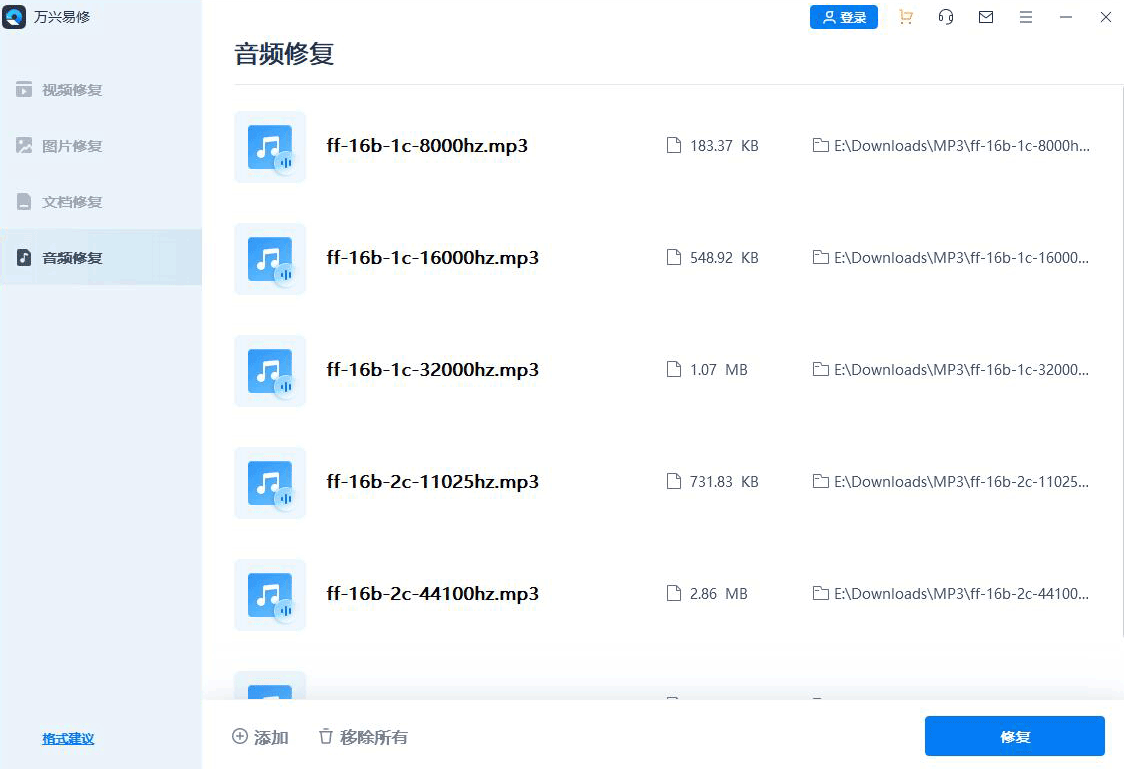

第3步预览并保存音频文件
修复文件后,您可以在屏幕上预览它以检查它是否已修复成功。单击"保存"以保存修复的音频文件。

第 2 部分:如何恢复 Adobe Audition中丢失的音频
对于Adobe Audition的损坏音频文件,你第一个想到的就是恢复它。实用的解决方法其实不多,都是您需要正确地运用这些解决方法。有许多第三方应用程序提供修复Adobe Audition中损坏的音频的服务。
万兴恢复专家在市场上最好的数据恢复软件之一。
从易于使用到界面高效,万兴恢复专家为其用户提供了轻松恢复损坏文件的体验。它支持 1000 多种文件格式和 2000 多种存储设备恢复数据,即使损坏严重也能有出色的恢复率。
借助不同的恢复方案,用户可以轻松地恢复 Adobe Audition中损坏的音频。该平台受到世界各地用户的信赖,它是恢复损坏的音频文件的好方法。要了解您将如何使用万兴恢复专家,请阅读下面的简单指南:
第1步启动工具并选择驱动器
在电脑上打开万兴易修,然后选择一个位置继续。由于您知道损坏的音频文件的位置,因此您需要在此过程中选择相应的驱动器。记得在窗口一侧选择"硬盘驱动器和位置"选项卡。

第2步开始扫描驱动器
选择驱动器后,您需要单击"开始"以启动扫描过程。扫描需要一段时间,与正在搜索的驱动器相关的所有文件都显示在窗口的前面。

第3步预览和导出音频文件
扫描结束后,浏览已恢复的列表并从Adobe Audition 中找到损坏的音频文件。选择某个文件并单击"修复"就可以成功恢复它。
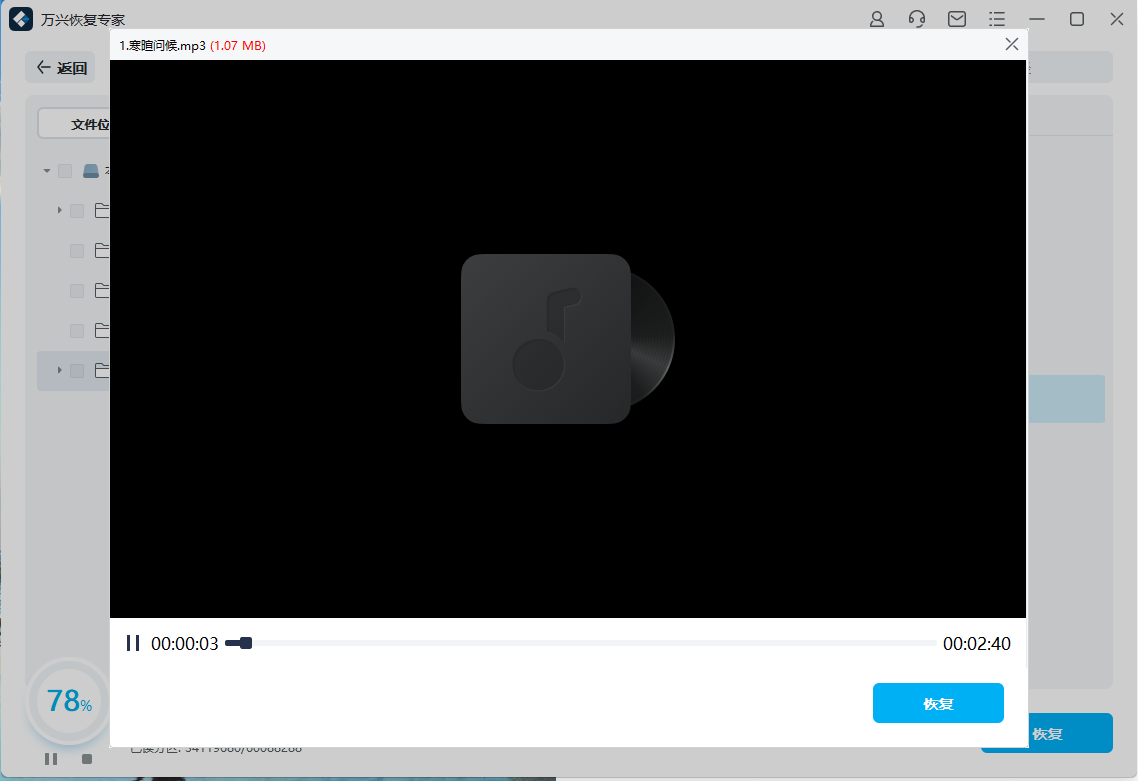
总结
本文帮助用户了解保护跨Adobe Audition 管理的音频文件所涉及的不同步骤。用户通过本文可以了解到正确使用工具恢复损坏的文件,或使用绝佳平台修复损坏的文件的方法。







